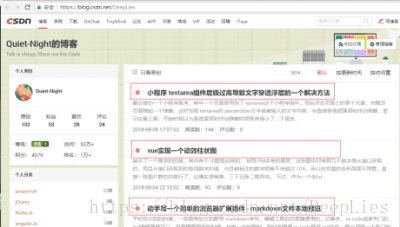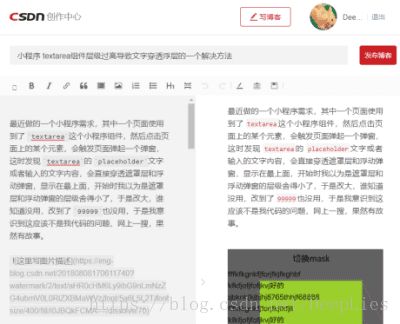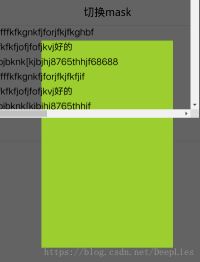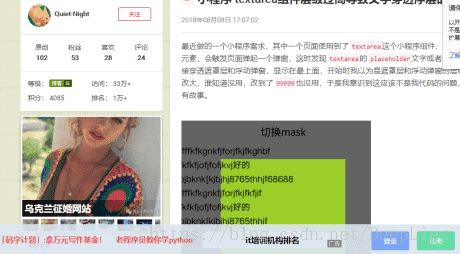将自己在CSDN上的文章下载到本地并上传到掘金
CSDN 算是一个老牌技术网站了,很多喜欢写文章的人,一开始都是在 CSDN上发布,但是可能由于某些原因,有的人想把自己在 CSDN上的文章放到其他的网站上(嗯,比如掘金),但是由于在 CSDN上发布的文章数量很多,一篇篇复制粘贴下来理论上是可行的,就是手酸了点。
不过,作为技术型体力劳动者人才,重复一种动作几十甚至上百遍未免有点丢失 biger,想起前段时间我花费了 大量时间 翻译的 Puppeteer,至今还没体现出其价值来,于是决定就用它了。
本文的可运行示例代码已经上传到 github了,需要的请自取,顺手
star哦~
下载
想要获取到文章的标题和内容信息,第一个想到的就是文章的详情页,标题就一行,没那么多道道还好说,但是内容就要复杂点了,如果直接分析内容元素的 DOM结构当然可行,但未免有点麻烦,如果直接获取内容的字符串,例如使用 textContent这种方法,又会丢失语义,没办法获得内容的层级结构
不过我转念一想,既然这文章是自己的,那么完全可以进入文章的编辑页啊,编辑框内的内容不就是文章的原始内容吗,我写文章都是用 md编辑器,那么编辑框里的内容就是 md源文件,正是我想要的东西。
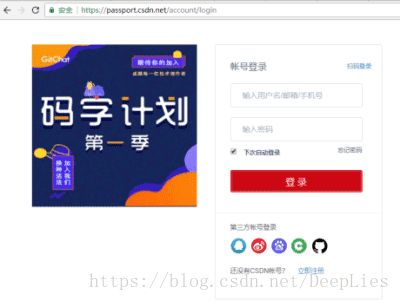
想要进入后台编辑页,必须要登录,于是先登录,CSDN的登录页链接是 https://passport.csdn.net/account/login,登录分为账号密码登录和第三方登录,就按最简单的来,所以我选择了账号密码登录,如果你之前一直是第三方登录,没有账号密码,那么你可以选择现在去创建一个,或者换一种写法,就用第三方登录,我这里演示账号密码登录的流程 第三方登录你自己想办法:
await page.goto('https://passport.csdn.net/account/login', { timeout })
// 切换到账号密码登录
await page.click('.login-code__open')
await page.waitForSelector('#username')
await sleep()
// 在表单中输入 账号 密码
await page.type('#username', 'Your Name')
await page.type('#password', 'Your pwd')
// 登录
const loginBtn = await page.$('.logging')
// 点击登录按钮
await loginBtn.click()
await page.waitForNavigation()
console.log('csdn登录成功')登录成功后,先别急着去编辑页,因为还没确定编辑页链接,先把你自己所有发布的文章详情页的链接拿到,就拿我自己来举栗吧。
每个人创作者都有这样一个页面,例如 https://blog.csdn.net/DeepLies,这个页面罗列了你所有的文章:
在这个页面的最底部,有个可以翻页的区域:
从这里可以知道自己的文章共可以分为多少个翻页,同时也可以得到每个翻页的地址链接,例如,点击下面的页码 2,就会去往 https://blog.csdn.net/DeepLies/article/list/2,这个链接前面部分是固定的,就叫它 base url 吧,只有最后那个数字会改变,这个数字就对应相应翻页的地址
// 前往文章列表页 第 1 页,从第1页获取所有的翻页信息
await page.goto('https://blog.csdn.net/DeepLies/article/list/1', { timeout })
// 获取最底部的翻页区域,获取所有翻页页面
await page.waitForSelector('#pageBox li')
sleep()
// 获取所有页码 li内的文本,作用是根据这些文本中的数字找到最大页码
const pageNumLiText = await page.$$eval('#pageBox li', eles => Array.from(eles).map(ele=>ele.textContent))
// 从获取到的页码中计算出最大页码,最大页码也就等于翻页的总页面数
const maxPageNum = Math.max.apply(Math, pageNumLiText.reduce((total, d) => {
if (!isNaN(Number(d))) return total.concat(+d)
return total
}, []))
await browserManage.closeCtrlPage(page)
// 翻页的 共同 url字符串
const baseUrl = 'https://blog.csdn.net/DeepLies/article/list/'
// listPage 暂存了所有的翻页链接
let listPage = []
for (let i = 1; i < maxPageNum + 1; i++) {
listPage.push(baseUrl + i)
}于是,目前为止,我们可以拿到所有的翻页,然后每个翻页上有对应的文章列表,根据这个元素就可以得到文章的 articleId,每篇文章详情页和编辑页的 base url都是一样的,文章详情页(例如 https://blog.csdn.net/DeepLies/article/details/81511722)的)的 base url是 https://blog.csdn.net/DeepLies/article/details,文章编辑页(例如 https://mp.csdn.net/mdeditor/81511722)的 base url是 https://mp.csdn.net/mdeditor,可见,只要拿到文章的 id,就能得到其详情页和编辑页的地址,遍历所有的翻页,就能得到所有的文章的 articleId:
// 前往每一个翻页
await evPage.goto(url, { timeout })
await evPage.waitForSelector('.article-item-box')
// 获取到当前翻页的所有文章的id,这里是通过截取文章详情页的地址字段得到的 articleId
const pageDetailIds = await evPage.$$eval('.article-item-box h4 a', eles => eles.map(e => e.href.match(/\/(\d+)$/)[1]))根据文章的 articleId得到文章的编辑页地址,就能进入编辑页直接从编辑框中获得文章 md正文,从标题框中获得文章的 标题。完美结束
不过,还有个问题,文章正文中除了一般的文字之外,还有图片链接,按理说,这个图片链接是网络链接,直接引用是没问题的,but,CSDN 不仅 给图片加了水印,而且 还加了防盗链!
这是水印:
这是防盗链:
嗯,水印的事情我看了一圈,加上去容易但是弄下来就比较复杂了,可以搞但是不太好搞,不是本文主要探究的事情
至于防盗链就更狠了,我试了下,这不仅仅是加个 Referer或者带个 Cookie就能解决的事情
不过这都没关系,过程不重要,结果才是想要的,我不是要引用这个图片,我是要下载它,管它什么水印、防盗链,物理攻击一次性解决,绝招:截图大法
// 对图片进行截图操作
await pageHandle.screenshot({ path: path.resolve(__dirname, `../article/${title}/${fileName}`), clip })反正不管怎么说,这图片肯定是可以被看到的,既然可以被看到,那就可以被截图,puppeteer 提供的 screenshot 真乃搞定防盗链图片的利器也,以后大家有搞不定的防盗链图片,就把它截下来,当然,由于是截图,所以如果是 gif格式的动图,那就没办法了,你手动滑稽下载吧
至于水印,仔细看了下,根据CSDN给图片加水印的方法,其实只要把图片链接最后面 ?后面所有的参数全部去掉,留下来的链接就是没有加水印的图片链接
例如正常文章中的图片链接是 https://img-blog.csdn.net/20171220155632166?watermark/2/text/aHR0cDovL2Jsb2cuY3Nkbi5uZXQvRGVlcExpZXM=/font/5a6L5L2T/fontsize/400/fill/I0JBQkFCMA==/dissolve/70/gravity/SouthEast,而这个图片的无水印版链接是 https://img-blog.csdn.net/20171220155632166,所以只需要将图片后面的参数全部去掉,显示在浏览器中的图片就是无水印版本的图片,然后再结合上面的截图,就 get了
这里需要注意的是,原先文章内的防盗链链接是用不了的,你把图片下载到本地后,要把文章中对应的图片链接换成本地的(当然,是用代码换),否则你下载下来后文不对图有什么意义
这里有几个坑需要注意一下
- 1号坑
如果你想使用文章原本的标题当做下载下来文章的文件名,那么有些含有特殊字符的标题要特殊对待一下,因为某些特殊字符,例如 /:*?"<>|,这些是不能作为文件名保存的,这不是代码的问题,是操作系统的问题,所以碰到这些字符就要额外处理一下:
const clearFilePath = filePath => {
// 我这里把特殊字符通通换成 !
return filePath.replace(/[\/:*?"<>|]/g, '!')
}- 2号坑
使用 screenshot方法截图的时候,如果有的文章图片一半在屏幕视野内,一半在屏幕视野外,就像这样:
则对这种图片进行截屏的时候,可能会出现把滚动条截进去的情况,最后截图是这样的:
这其实很好理解,用眼睛来看的话,图片本来就是被滚动条挡住的,截图的时候滚动自然就要被一同截进来,不过下面一半眼睛是看不到,为什么也能被截进来,甚至那些完全在视野外的也都能完整的进行截取?可能这种实现就是所谓的一半从实际情况一半从需求方面考虑了吧。
先别管为什么这么设计,但既然找到原因,解决即可,这里我采用的解决手段也很简单,既然有滚动条,那我把滚动条隐藏不就行了:
document.body.style.overflow = 'hidden'直接给 body设个 overflow的样式,这样就没有滚动条了,而且前面也说了,屏幕外的图片也可以被截取,被屏幕 overflow:hidden的元素也可以截取,所以不必担心图片也这个样式给 hidden掉了, 外国的东西就是好,人性化
- 3号坑
上一条提到,使用 screenshot这个方法截图,大部分情况下截图的结果,和你手动开浏览器截图是一样的,那么如果有什么东西(没错,说的就是广告)挡在了你所要截图的图片上面,那毫无疑问也会被截取下来,所以需要将广告屏蔽掉,最简单的方式就是 display: none
目前这个时间点,在我目前这个电脑上,只有一条广告影响到了截图,我就直接把它 display: none掉了,但是广告这种东西变化莫测,说不定哪天就换了一个位置换了一个形式,那就需要使用者自行寻找并 display: none之了。
上传
通过前面的步骤,就可以将 CSDN上的文章下载到本地了,不过我还想给弄到掘金上,因为我总觉得前端的文章在掘金上曝光量更大,上传这一步我决定换个方法,上面使用 puppeteer用得太累了,想要调接口直接把文章传上去,然而,我发现掘金并不打算给我找个机会:想要使用上传接口不仅仅需要带 cookie,还需要带 token 什么仇什么怨
cookie好解决,但是 token这个东西不好弄,我深深地思考了下,考虑到前面用 puppeteer差不多也熟手了,还是继续用下去吧 puppeteer 真香
首先,还是老规矩,想上传肯定是要登录的,掘金登录也分账号密码和第三方登录两种,这里还是用最简单的账号密码登录
await page.goto('https://juejin.im/', { timeout })
// 点击 .login元素,把登录弹窗弄出来
await page.click('.login')
await page.waitForSelector('.auth-form')
await sleep()
// 输入账号密码
await page.type('input[name=loginPhoneOrEmail]', 'Your Name')
await page.type('input[name=loginPassword]', 'Your pwd')
const loginBtn = await page.$('.auth-form .btn')
// 点击 登录 按钮
await loginBtn.click()
await page.waitForNavigation()
console.log('掘金登录成功')读取需要上传的文章,有两种方法,一种是等前面下载完了,再读取本地文件进行上传;另外一种就是一边下载一边上传,直接利用下载时获取的文章信息即可,这样就少了读取本地文件这一步,这里采用后一种
这一步的难点在于,要从正文中获取到所有的图片链接(因为下载到本地了,所以这里就是图片的本地路径),并把图片链接对应的本地图片文件进行上传,然后再获取到对应上传后的网络路径,替换掉本地图片路径,就组成了一篇可以直接上传的正文
由于不清楚一篇文章中到底有多少的图片,也不清楚这些图片都放在什么地方,所以需要全文检索,这里采用的手段如下:
- 将文章正文当做是一个长字符串,将正文中的每个图片链接(例如
)都当做是这个长字符串的分隔符,这样正文就被图片链接分割成了n份 - 根据上一步,将图片链接和剩下的正文分开,分别存储到两个变量中,例如
var contentArr = [content1, content2, content3...],var imgArr = [pic1, pic2...],这里把图片链接当做是正文的分隔符,所以正文数组的长度肯定是比图片数组长度大1的。
js
const contentArr = content.split(/!\[.*?\]\(.*?\)/)
const imgArr = []
content.replace(/!\[.*?\]\((.+?)\)/g, (m1, m2) => imgArr.push(m2))
- 上传
imgArr中的数据项,这些数据项目前都是本地图片路径,上传后即可在掘金的编辑框内得到相应的网络路径,得到图片网络地址的数组imgJuejinUrlArr
js
const relativePath = `article/${articleTitle}/${fileBaseName}`
const uploadInput = await page.$('.image-file-selector', { hidden: true })
// 遮罩层出现,说明开始上传
await uploadInput.uploadFile(relativePath)

- 按照顺序依次拼接
contentArr与imgJuejinUrlArr内的数据项,得到上传正文
js
const juejinContent = contentArr.reduce((t, c, i) => {
return t.concat(c, imgJuejinUrlArr[i] || '')
}, []).join('')
- 上传文章
原理就是上面那样,代码可能稍微有些复杂,需要调试的时间可能会有点长
总结
当我准备用代码实现本文功能的时候,我觉得或许有点复杂,一时半会应该不太能搞定,怎么也得两三天的时间吧
但是实在是没想到,棘手程度远超预期,利用周末和下班后那点时间,断断续续一直搞了一个多星期才最终搞定,
由于对 puppeteer不是很熟,掉了很多坑,又因为开始时没预料到这个功能那么复杂,所以对代码结构没什么规划,
直到写到一半才不得不把代码重构了一遍,另外,由于此功能时调用浏览器模拟对网站的实际操作,
还需要考虑到网速、超时、占用资源等实际因素,都要一一解决。
本意是想解放劳动力,优雅而快速地搞定实际需求,谁知写代码花费的时间完全足以我手工人肉把我在 csdn上的文章下载下来并上传到掘金好几遍了!天杀的
另外,目前这个时间点,此项目可正常运行,但是爬虫(姑且认为我写的是一个爬虫吧)这个东西,特别是本文项目这种与网页元素结构紧密联系的爬虫,可能只是因为目标页面换了个元素结构、换了个类名、换了个展示逻辑、换了个接口……就不能用了,所以如果碰到这种问题,请自行解决一下,大体处理逻辑是不变的,修正这种小问题就很简单了。